在XP系统中,有很多文件,有的是系统文件夹,有的是安装软件时创建的文件夹。但是软件卸载后,还是会有一些空文件夹,比如像边肖这样的强迫症。如果你不删除这些空文件夹,你会觉得不舒服,但是你发现你删除不了。
我该怎么办?我们来看看空文件夹无法删除的解决方案。
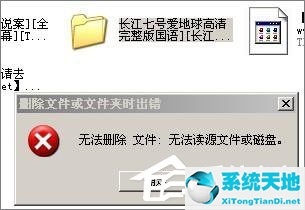
XP系统中的空文件夹无法删除怎么办?
方法一:打开无法删除的文件夹,先尝试删除文件夹中的文件,再回到下一级删除文件夹。如果不起作用,请尝试重命名该文件夹,然后将其删除。

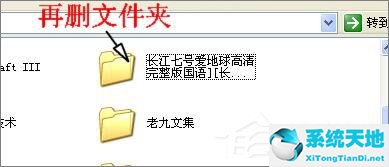
方法2:如果弹出文件夹中的文件正在使用,请打开任务管理器,在进程中找到该文件,结束进程,然后删除该文件夹。

方法3:重新启动系统,然后F8进入安全模式,然后删除文件夹。这在很多情况下是有效的。如果是双系统的朋友,可以切换到另一个系统,再尝试删除。

方法四:在其他硬盘中新建一个同名文件夹,然后覆盖原文件夹并删除。
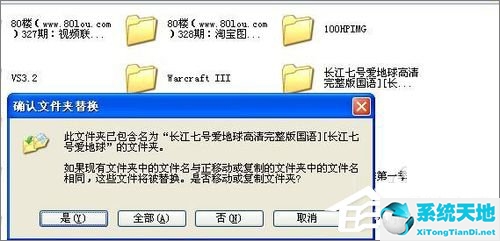
方法五:先打开任务管理器,在进程中结束explorer,然后在任务管理器中运行“文件新建任务”,输入“cmd”回车打开命令行窗口,用rd命令删除即可,删除后再运行“文件新建任务”命令。
输入“explorer”并按回车键。
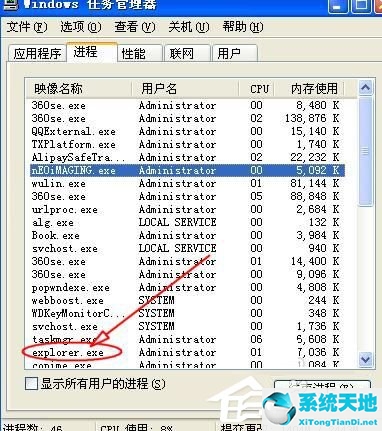
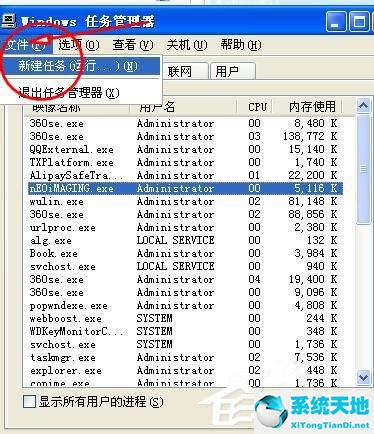

方法六:使用一些卸料工具进行强制卸料或者碾压。
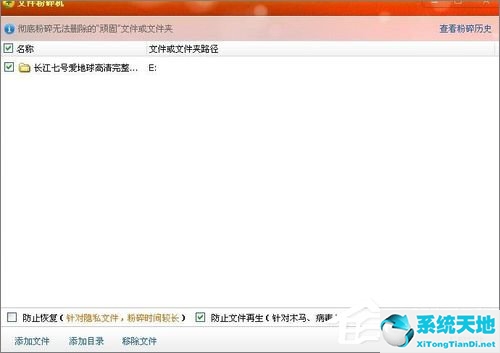
以上是XP系统中空文件夹无法删除的解决方案。如果遇到同样的问题,不妨试试上面的方法。